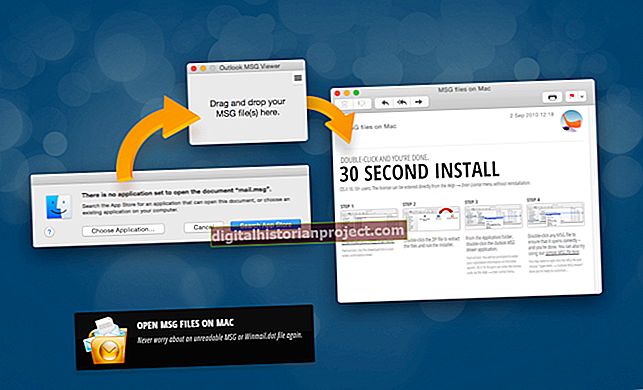Током пословних операција можда ћете понекад бити потребни за снимање звука на рачунар за употребу у било чему, од презентација презентација до прилога е-поште. Снимање звука помоћу МацБоок Про-а је једноставан поступак због укљученог аналогно-дигиталног претварача у систем. Помоћу претварача је могуће прикључити аналогни микрофон у улазни улаз рачунара, а затим користити софтвер за снимање звука за снимање аудио улаза из микрофона директно на чврсти диск.
1
Пронађите улаз за улаз за линију на бочној страни МацБоок Про поред УСБ порта. Прикључите прикључак за микрофон у претпојачало, а затим прикључак за претпојачало у порт. Предпојачало је потребно да би ниво сигнала микрофона био довољно висок да га аналогни улаз МацБоок Про јасно препозна.
2
Кликните на „Систем Преференцес“ (Подешавања система) у Аппле менију и одаберите „Соунд“ (Звук). Изаберите картицу “Инпут” за листу повезаних уређаја, а затим кликните на “Лине-ин аудио” као свој улазни уређај за звук. Померите клизач испод улазне јачине звука на око 80 процената траке индикатора да бисте добили добро узорковање звука који пролази кроз микрофон током снимања без изобличења. Затворите прозор са подешавањима.
3
Покрените софтвер за снимање звука. Апплеов ГарагеБанд је унапред инсталиран на свим новим МацБоок Про рачунарима и добро функционише са спољним уређајима. Отворите мени „Преференцес“. Изаберите „Уграђени аудио“ као избор аудио улаза. Код неких других програма за снимање одаберите „Лине-ин“.
4
Кликните на дугме „Рецорд“ у софтверу за снимање звука да бисте започели снимање звука директно кроз микрофон. Уграђени претварач претвара аналогне сигнале са микрофона у дигиталне сигнале за снимање софтвером. Притисните „Сними“ други пут да зауставите снимање. Измените снимљени звук по жељи пре него што га сачувате са софтвером за снимање на чврсти диск помоћу опције „Сачувај“ у менију „Датотека“.